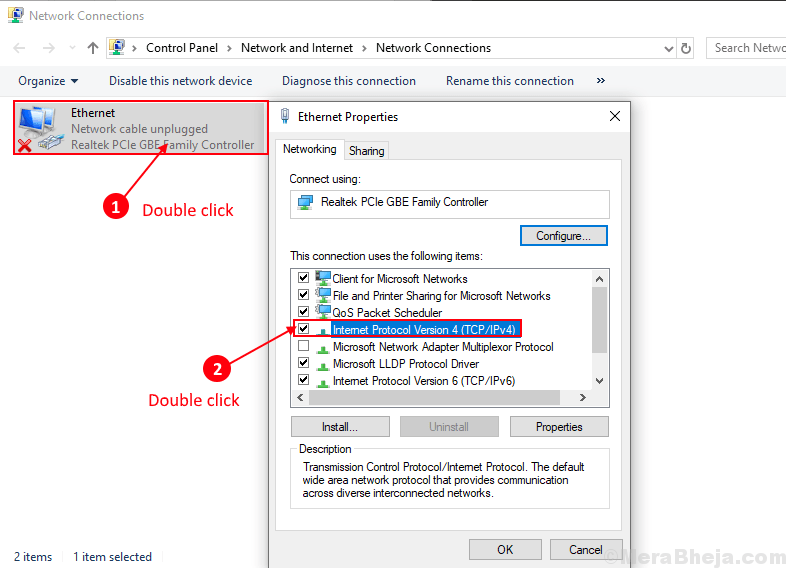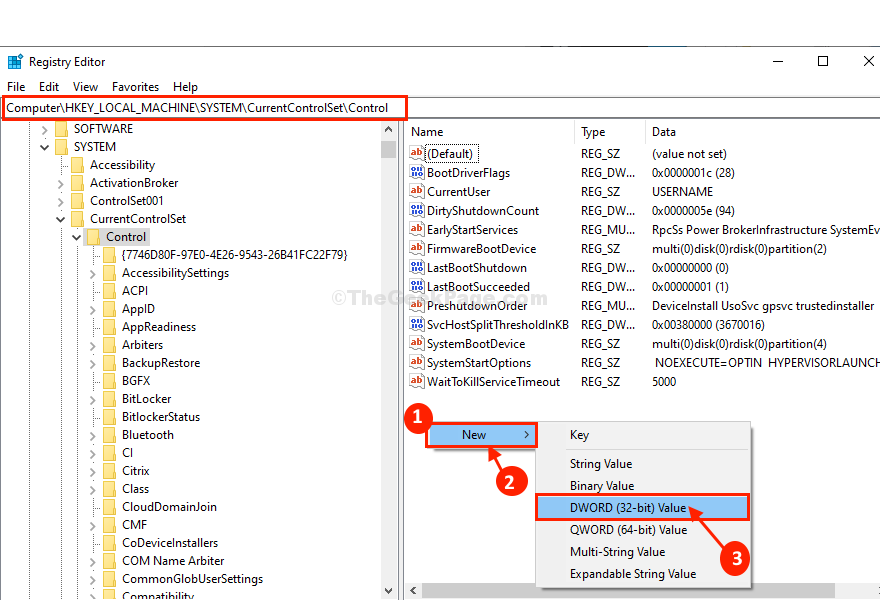Este software mantendrá sus controladores en funcionamiento, lo que lo mantendrá a salvo de errores comunes de la computadora y fallas de hardware. Verifique todos sus controladores ahora en 3 sencillos pasos:
- Descarga DriverFix (archivo de descarga verificado).
- Hacer clic Iniciar escaneo para encontrar todos los controladores problemáticos.
- Hacer clic Actualizar los controladores para conseguir nuevas versiones y evitar averías en el sistema.
- DriverFix ha sido descargado por 0 lectores este mes.
La publicidad es una de las cosas más molestas de Internet, pero cuando estamos constantemente bombardeado por anuncios en Windows 10, estos anuncios son aún más irritantes. Una forma de vengarse es desactivando los anuncios personalizados.
Pero primero, es bastante sorprendente en cuántos lugares los anuncios pueden aparecer en su PC, y no estamos hablando solo de su navegador. Como recordatorio rápido, los anuncios se pueden mostrar en cualquiera de los siguientes lugares:
- El menú de inicio
- Búsqueda de Cortana
- Centro de acción
- La pantalla de bloqueo
- Azulejos en vivo
- Aplicaciones que muestran anuncios
- Microsoft Edge
- Tinta de Windows
Y todos los anuncios que vea en los lugares anteriores serán anuncios personalizados, lo que significa que ha dado permiso para que Microsoft utilice su información personal, incluso si no sabía que tenía. Y no es que obtuviéramos el software gratis; lo pagamos.
Todo no esta perdido. Con solo un poco de esfuerzo, podemos deshacernos de los anuncios personalizados. De hecho, es mucho más fácil de lo que piensa. Simplemente siga los pasos que se enumeran a continuación.
- LEA TAMBIÉN: La aplicación de correo de Windows 10 muestra anuncios molestos para Office 365
Pasos para deshabilitar los anuncios de aplicaciones de Windows 10
Caso 1: Windows 10 Home Edition
- Abra el menú Inicio y haga clic en el engranaje de configuración.
- Busque "Privacidad" en la barra de búsqueda.
- Cambie "Permitir que las aplicaciones usen ID de publicidad ..." a "Desactivado".
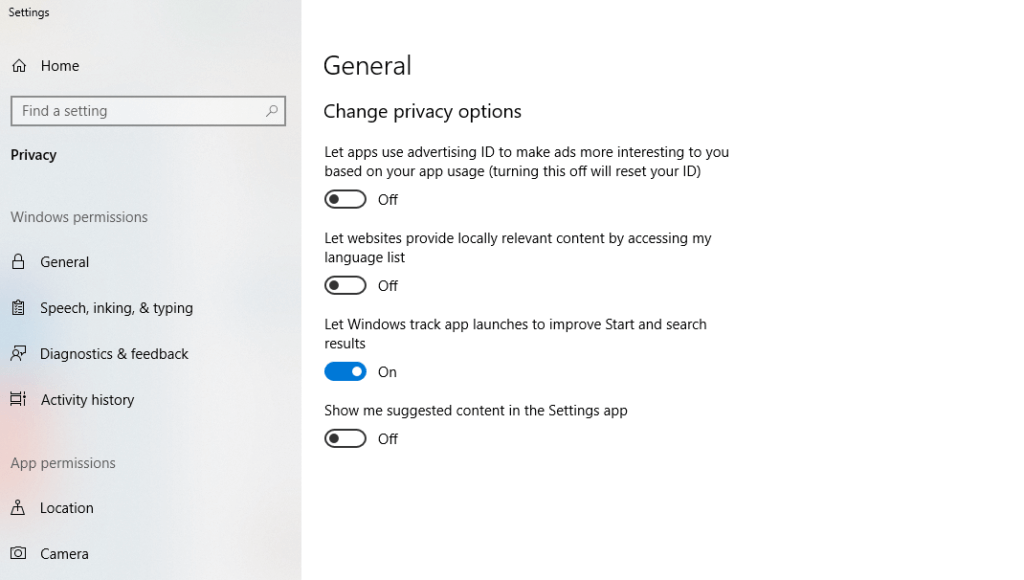
Caso 2: Windows 10 Pro
Si utiliza Windows 10 Pro, hay una opción diferente que puede seguir si lo desea.
- Mantenga presionada la tecla de Windows, presione "R" y se abrirá el comando Ejecutar.
- Copiar y pegar 'gpedit.msc'En el comando Ejecutar y haga clic en Aceptar para abrir el Editor de políticas de grupo local.
- Abra las siguientes carpetas hasta llegar al perfil de usuario:
- Configuración del equipo Plantillas administrativas Sistema Perfil de usuario
- A la derecha, busque y haga doble clic en "Desactivar la política de ID de publicidad".

- Seleccione "Desactivar".
- Haga clic en Aplicar.
- Haga clic en Aceptar.
Caso 3: durante la instalación
Tú también puedes deshabilitar su ID en el paso final de la configuración de Windows 10, pero voy a asumir que ya es un poco tarde para eso; aunque, todavía vale la pena recordarlo para el futuro.
Lamentablemente, nada de lo anterior evitará que aparezcan anuncios de cualquier manera, pero al menos tiene la satisfacción de saber que no está entregando su información personal a Microsoft.
- RELACIONADOS: ¿Quieres un antivirus sin anuncios? Prueba una de estas aplicaciones
Deshabilitar anuncios personalizados
Personalmente, no me preocupan mucho los anuncios personalizados. La mayoría de los que hemos estado usando Internet desde sus inicios estábamos dando felizmente nuestra información personal mucho antes de darnos cuenta de las consecuencias. Incluso más tarde, no parecía que estuviéramos tan molestos. Después de todo, así es como Facebook se hizo tan popular en primer lugar.
Qué piensa usted acerca de compartir información personal? ¿Debería permitirse a Microsoft vender PC con la configuración predeterminada tal como están?
Tal vez piense que las empresas deberían verse obligadas a pedirnos que optemos por compartir nuestra información personal en lugar de ocultar la opción de exclusión voluntaria.
Háganos saber lo que piensa sobre los anuncios personalizados en los comentarios a continuación.
HISTORIAS RELACIONADAS PARA VER:
- Microsoft Solitaire obtiene anuncios en Windows 10 y debe pagar para eliminarlos
- Evite que Google y Facebook recopilen sus datos personales
- Cómo bloquear anuncios de Bing en Windows 10, 8.1